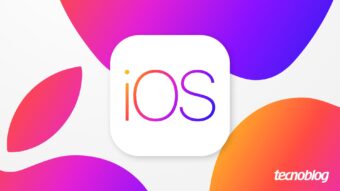Guia do cartão SD no Android (não reconhece, instalação e mais dicas)
Aprenda alguns macetes para melhor usar o cartão SD no seu Android
Escolher um bom cartão SD para seu celular Android é muito importante, se você pretende expandir a memória interna para incluir mais músicas, vídeos, documentos, apps e jogos. Embora existam aparelhos com espaço generoso, a grande maioria, principalmente os mais acessíveis, contam apenas com 16 GB ou 32 GB de memória interna, boa parte ocupada pelo sistema operacional do celular e apps importantes.

Como escolher um bom cartão SD para seu Android
Os cartões microSD possuem uma série de classificações, classes e tipos, e essa sopa de letrinhas confunde muita gente (por sorte, nós explicamos tudo). Para simplificar, primeiro você precisa definir o que deseja armazenar, se apenas arquivos, como fotos, músicas e vídeos, ou se dados de aplicativos. Isso influencia no tipo de cartão mais adequado.
Em termos gerais, os mais recomendados são:
- Classe 10 ou UHS 1 (U1): o mínimo para fotos, vídeos ou músicas;
- UHS 3 (U3) com App Class Performance (A1): para apps.
Normalmente, os cartões microSD U3 A1 (sim, é confuso, eu sei) são bem mais caros do que um Classe 10 ou um U1, mas eles são voltados para operações de entrada e saída, e entregam uma performance melhor na hora de rodar apps. No fim, o investimento compensa.
Como instalar apps do Android no cartão SD
Para celulares Android com pouco espaço interno, ter um cartão microSD é essencial, não só para salvar arquivos, mas também para transferir os apps que ocupam muita memória. É importante lembrar, entretanto, que nem todos os apps podem ser movidos.
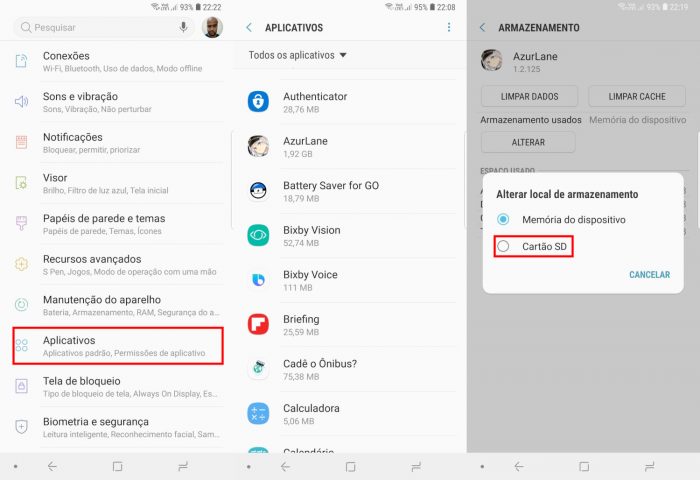
Com um cartão de boa qualidade já instalado, faça o seguinte:
- Abra o app Configurações;
- Toque na opção Aplicativos, e depois no app que deseja transferir;
- Dentro dos detalhes do app, toque na opção Armazenamento;
- Na tela seguinte, toque no botão Alterar, e selecione Cartão SD;
- Siga as informações adicionais (que variam de aparelho para aparelho, e de um app para outro) e confirme a transferência.
E pronto.
Se não aparecer nenhum modo de confirmação para o início da transferência, significa que o app não pode ser movido da memória interna, por decisão do desenvolvedor. No entanto, há vários que podem ser executados diretamente do cartão microSD.
O Android não reconhece o cartão SD? Calma!
São dois os motivos que podem levar a problemas de leitura. Primeiro, o cartão está de fato danificado, e pode exigir um procedimento de verificação, usando por exemplo o CHKDSK do Windows, ou em casos críticos, seja preciso formatar o cartão. Nesse caso, é aconselhável copiar os arquivos para outro lugar, ou utilizar softwares para recuperar dados perdidos, antes de apagar tudo.
A segunda causa pode ser o próprio celular Android. Com o tempo, uma série de erros de sistema e dos apps pode levar ao aparelho não reconhecer mais o cartão, sem que ele apresente nenhum tipo de problema. Um dos apps campeões de erros é o app Telefone, e ele deve ser o primeiro alvo:
- Abra o app Configurações;
- Toque em Aplicativos;
- Toque em Telefone (se o aparelho for Dual-SIM, serão dois);
- Toque em Limpar Dados, e depois, em OK;
- Reinicie o Android;
- Verifique se o Android voltou a reconhecer o cartão microSD.

Em caso negativo, o próximo passo é isolar os erros, utilizando o Modo de Segurança do sistema:
- Aperte e segure o botão Liga/Desliga até as opções aparecerem;
- Dependendo do aparelho, uma opção para reiniciar em Modo de Segurança pode ser exibida. Toque nela;
- Caso contrário, toque e mantenha o dedo pressionado sobre a opção Desligar, até uma mensagem para reiniciar no Modo de Segurança aparecer;
- Confirme as informações;
- O Android vai reiniciar em modo de Segurança, com vários apps desativados;
- Reinicie o celular normalmente;
- O Android vai reiniciar no modo normal;
- Verifique se o Android voltou a reconhecer o cartão microSD.
Fazendo isso, o cartão microSD deverá voltar a funcionar; caso contrário, talvez seja preciso formata-lo.